不要な物体を削除
ステップ1 iMyFone MarkGoを起動
iMyFone MarkGoをインストールして起動し、「不要な物体を削除」を選び、加工したい画像をアップロードします。
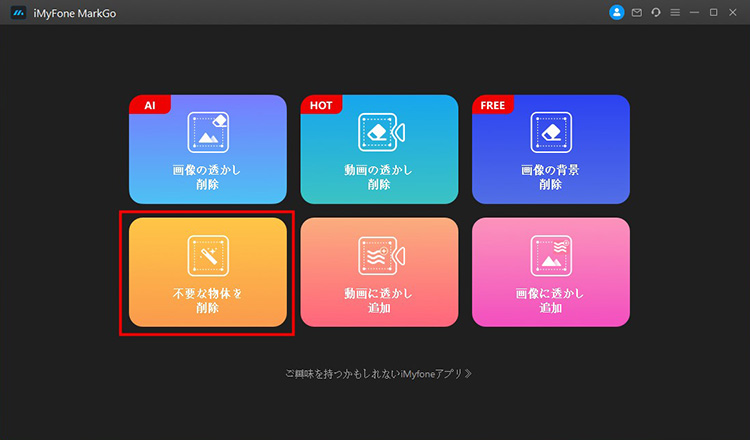
ステップ2 画像をインポート
「画像の追加」をクリックして画像をMarkGoにインポートします。それを直ちにソフトのインターフェースにドラッグしてもいいです。
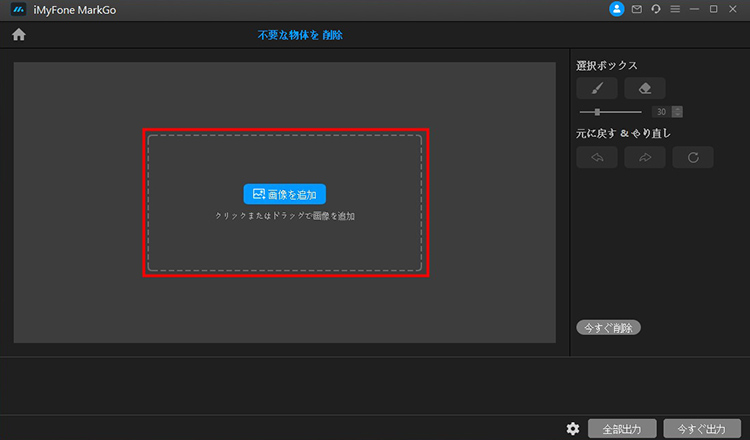
ステップ3 不要なオブジェクトを削除
方法1.AIで削除
画面の右側にあるメソッドで「AIで削除」をクリックします。
「選択ボックス」でブラシを選び、プレビュー画面で不要なオブジェクトを塗りつぶします。
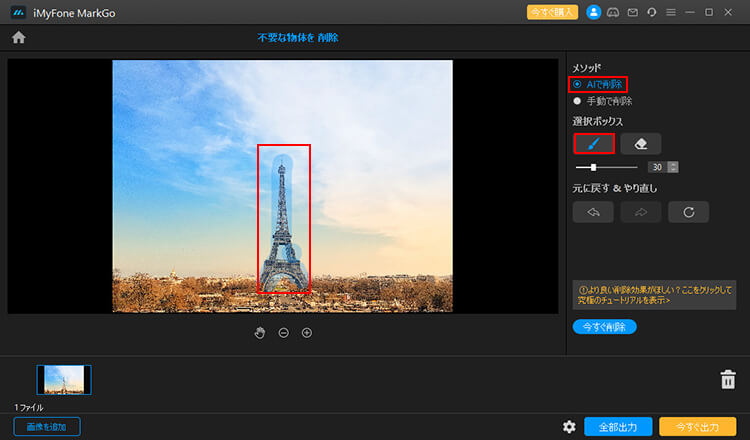
「今すぐ削除」ボタンをクリックし、消去効果をプレビューします。
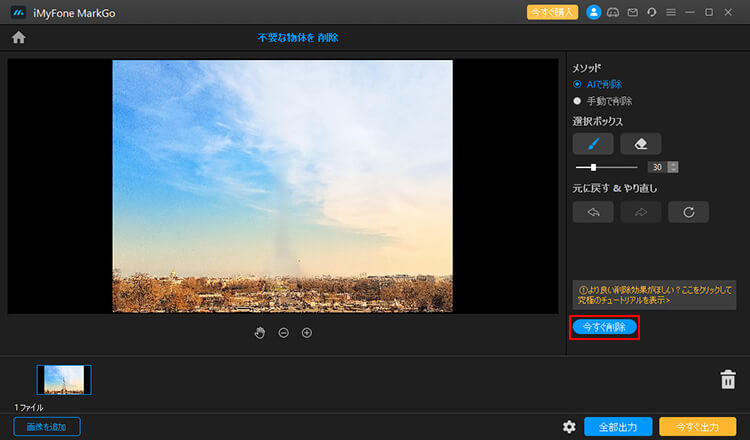
方法2.手動で削除
画面の右側にあるメソッドで「手動で削除」をクリックします。
「選択ボックス」でブラシを選び、プレビュー画面で不要なオブジェクトを塗りつぶします。
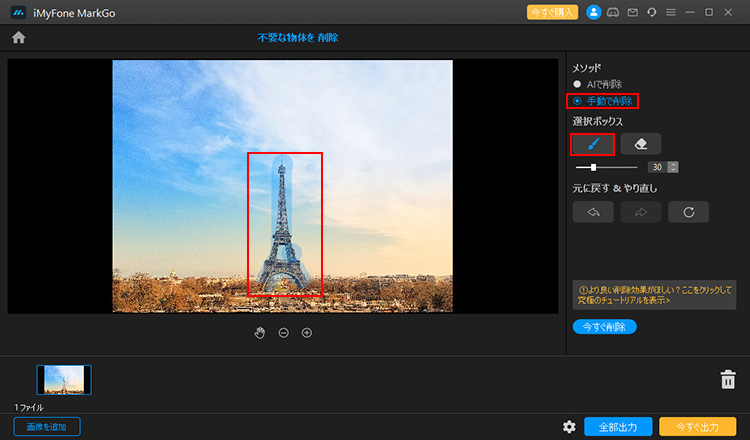
次に、「今すぐ削除(削除する)」ボタンをクリックして、不要な人物などのオブジェクトを消します。何度でもペイントできます。また、手順を元に戻したり、やり直したりすることもできます。
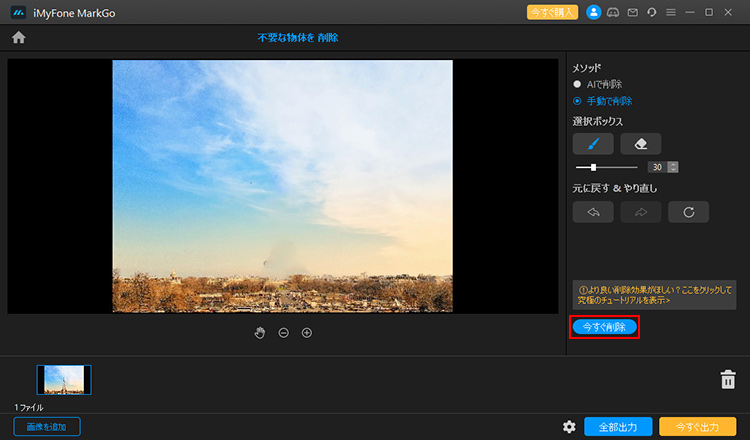
ステップ4 画像を出力
プレビューして問題がなければ、「今すぐ出力」ボタンをクリックして、加工したすべての画像を保存します。
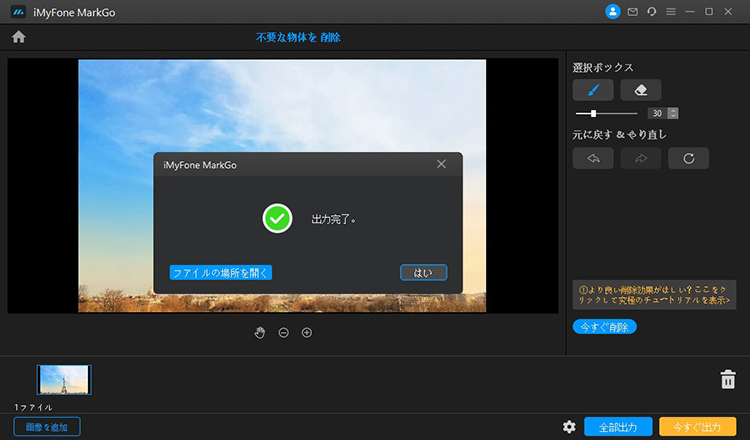
さらにヘルプが必要?
サポートセンター >